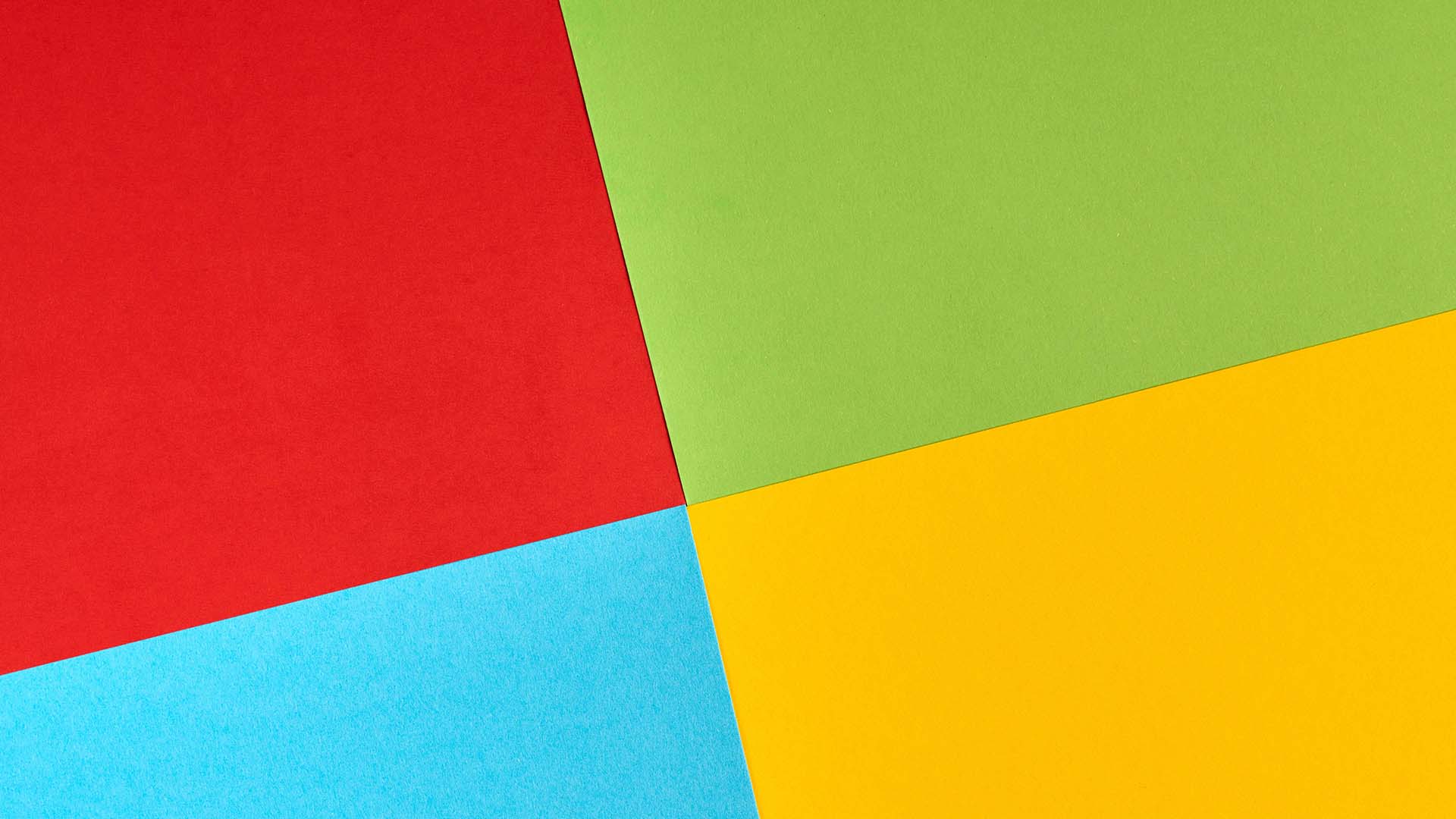Windows 11 is het besturingssysteem dat het meest wordt gebruikt op computers over de hele wereld. Het is essentieel om het systeem up-to-date te houden om de beveiliging en prestaties te verbeteren. Updates brengen nieuwe functies en bugfixes met zich mee, maar soms kunnen ze problemen veroorzaken en de prestaties van het systeem beïnvloeden. Gelukkig is het verwijderen van een update in Windows 11 eenvoudig. In dit artikel zullen we u stap voor stap uitleggen hoe u updates kunt verwijderen in Windows 11 met behulp van RepairCity.
Hoe Verwijder je een Update in Windows.
Stap 1: Open Instellingen
Om te beginnen met het verwijderen van updates, moet u eerst de Instellingen-app openen. Dit kan door te klikken op de Windows-startknop en vervolgens op het pictogram Instellingen te klikken of door de toetscombinatie ‘Windows-toets + I’ te gebruiken.
Stap 2: Ga naar Update en beveiliging
Nadat u de Instellingen-app hebt geopend, klikt u op de optie ‘Update en beveiliging’.
Stap 3: Ga naar Windows Update
In het venster ‘Update en beveiliging’ ziet u verschillende opties. Klik op ‘Windows Update’ om door te gaan.
Stap 4: Bekijk updategeschiedenis
Klik op de optie ‘Updategeschiedenis weergeven’ om de lijst met geïnstalleerde updates te bekijken.
Stap 5: Selecteer de update die u wilt verwijderen
Zoek in de lijst met geïnstalleerde updates naar de update die u wilt verwijderen en klik erop. Klik op ‘Verwijderen’ om de update te verwijderen.
Stap 6: Bevestig de verwijdering van de update
Windows zal u vragen om te bevestigen of u de geselecteerde update wilt verwijderen. Klik op ‘Ja’ om door te gaan.
Stap 7: Herstart het systeem
Nadat u de update hebt verwijderd, moet u uw systeem opnieuw opstarten om de wijzigingen door te voeren.
FAQs
Wat gebeurt er als ik een update verwijder in Windows 11?
Als u een update verwijdert in Windows 11, worden de wijzigingen die door die update zijn aangebracht ongedaan gemaakt. Het is echter belangrijk om te onthouden dat sommige updates essentieel kunnen zijn om de beveiliging en prestaties van uw systeem te verbeteren. Zorg er daarom voor dat u alleen updates verwijdert als u zeker weet dat deze de oorzaak zijn van problemen met uw systeem.
Kan ik verwijderde updates later opnieuw installeren?
Ja, u kunt verwijderde updates later opnieuw installeren. Als u later besluit dat u de update weer nodig hebt, kunt u teruggaan naar het venster ‘Update en beveiliging’, naar ‘Windows Update’ gaan en op ‘Controleren op updates’ klikken. Windows zal dan controleren op beschikbare updates en u kunt ervoor kiezen de update opnieuw te installeren.
Is het veilig om updates te verwijderen?
In de meeste gevallen is het veilig om updates te verwijderen, tenzij de update een belangrijke beveiligingspatch bevatte. Als u niet zeker weet of het veilig is om een update te verwijderen, kunt u het beste advies vragen aan een IT-professional of contact opnemen met de fabrikant van uw apparaat.
Conclusie
Het verwijderen van updates in Windows 11 is een eenvoudig proces, maar het is belangrijk om te onthouden dat updates vaak essentieel zijn voor de beveiliging en prestaties van uw systeem. Als u besluit een update te verwijderen, zorg er dan voor dat u er zeker van bent dat deze de oorzaak is van problemen met uw systeem. RepairCity kan u helpen bij het verwijderen van updates en andere reparaties aan uw systeem. Neem gerust contact met ons op voor ondersteuning bij uw computerreparaties.